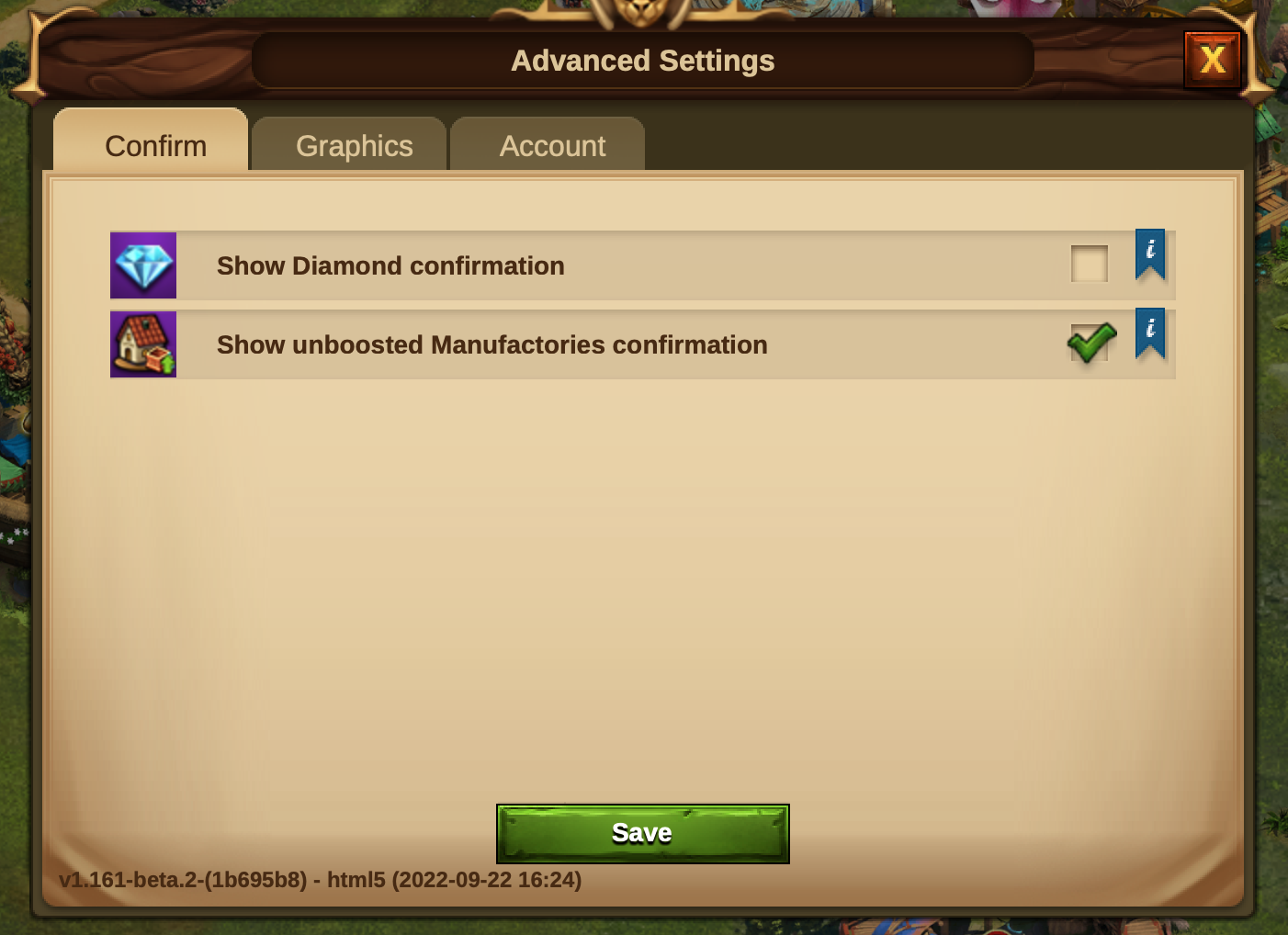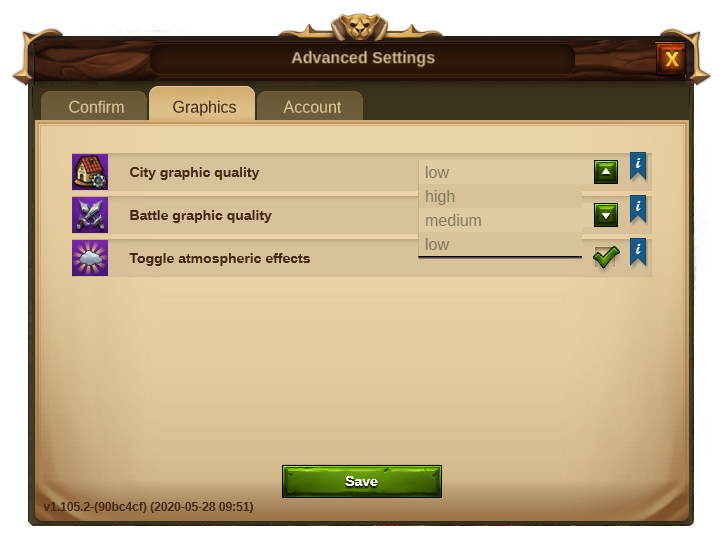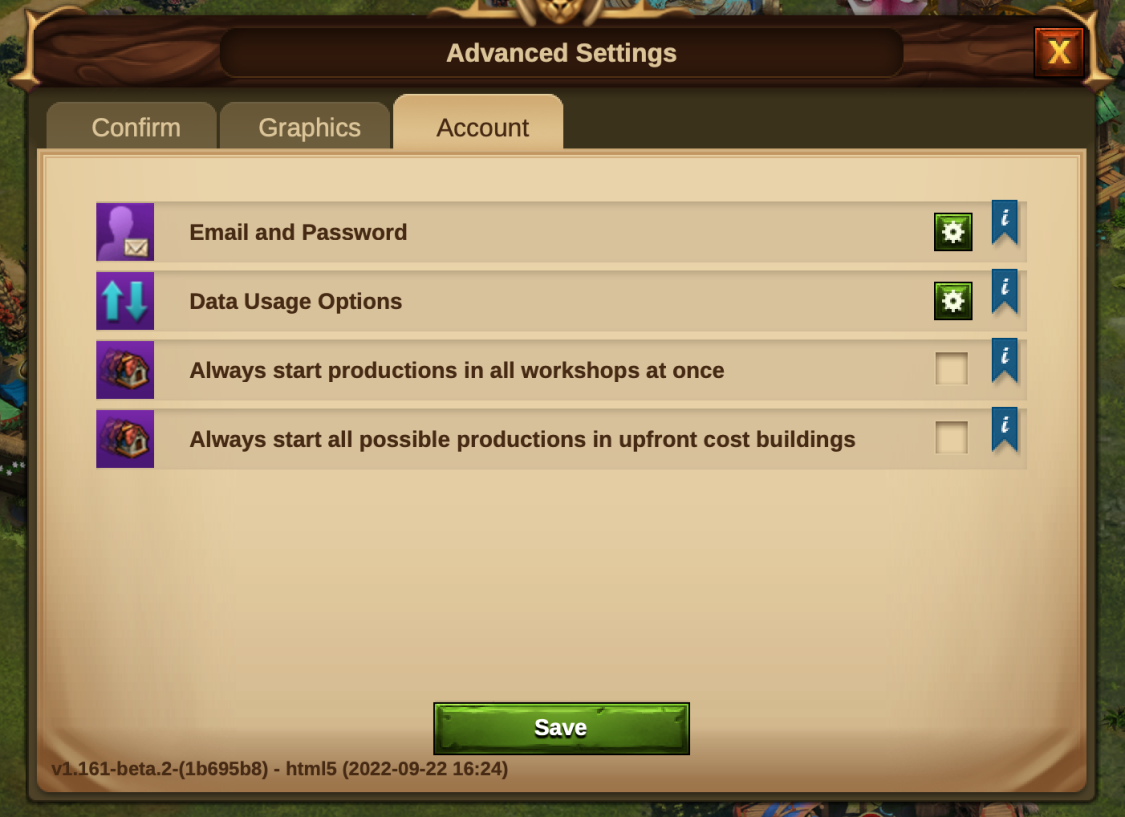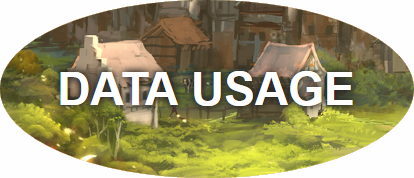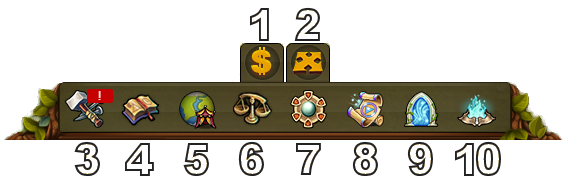Interfaccia
Vai alla navigazione
HUD / Barra superiore
Attraverso la barra superiore puoi accedere alle caratteristiche principali.
| Numero | Nome | Descrizione |
|---|---|---|
| 1 | Costruttori | I costruttori sono responsabili della costruzione e del miglioramento degli edifici. Clicca sul + verde per sbloccare ulteriori costruttori. |
| 2 | Popolazione | Qui puoi vedere la popolazione disponibile. |
| 3 | Cultura | Qui puoi vedere la cultura disponibile. |
| 4 | Bonus cultura | Qui puoi vedere se hai un bonus attivo ed i suoi possibili benefici. |
| 5 | Punti conoscenza | Punti conoscenza (PC) sono un tipo speciale di valuta. Sono riuniti in questa barra. Puoi acquistarli in diverse occasioni e hanno molti usi. |
| 6 | Panoramica beni | Una lista dei beni a tua disposizione. |
| 7 | Panoramica di altri beni | Qui vedrai tutte le altre risorse disponibili,incluse quelle dell'insediamento presente nella tua città. |
| 8 | Monete | Il tuo attuale numero di monete. |
| 9 | Materiali | Il tuo attuale numero di materiali. |
| 10 | Diamanti | La valuta premium attualmente disponibile. Clicca sul + verde per acquistare più diamanti. |
Profilo giocatore
| Numero | Nome | Descrizione |
|---|---|---|
| 1 | Foto profilo | Clicca qui per cambiarare la tua immagine del profilo o il nome della città. |
| 2 | Nome utente | Questo è il tuo nome utente. |
| 3 | Classifica | Qui puoi vedere la tua posizione in classifica. Clicca per visualizzarle tutte le classifiche. |
| 4 | Messaggi | Clicca qui per inviare e ricevere messaggi in gioco. |
| 5 | Notifiche | Clicca qui per visualizzare le notifiche circa l’aiuto dei vicini e le offerte accettate. |
| 6 | Compagnia | Clicca qui per fondare la tua compagnia o per accedere alle finestre riguardanti la compagnia stessa. |
| 7 | Nuova finestra | Clicca qui per vedere le ultime notizie, incluse le release note, eventi, link del forum e altro ancora. |
Opzioni
| Numero | Nome | Descrizione |
|---|---|---|
| 1 | Esci | Cliccando qui puoi uscire dal gioco. |
| 2 | Zoom | Questo ti permette di zummare la mappa della città. |
| 3 | Schermo intero | Clicca qui per accedere alla modalità a schermo intero. |
| 4 | Supporto | Scorciatoia per il forum ed il supporto. |
| 5 | Musica | Questo ti permette di attivare o disattivare la musica in sottofondo. |
| 6 | Suoni | Questo ti permette di attivare o disattivare i suoni. |
| 7 | Impostazioni Avanzate | Ciò consente di gestire diverse altre impostazioni.
Vedi sotto. |
Impostazioni avanzate
| Confirm tab | |
|---|---|
| Setting | Description |
| Show Diamond confirmation | Click here to open a Confirmation Box that you are going to spend Diamonds after clicking on a blue button. Prevents accidental use of Diamonds |
| Graphics tab | |
|---|---|
| City graphic quality | Can be set to Low, Medium or High: Low: You can lower the graphical effects in the city with this option in case you experience lag in the city. You will see static buildings in your city. Medium:Your city's buildings will be animated, the city's grounds will contain decorations and you will be able to see the Ancient Wonders Counterparts. High: On top of the mentioned above you will also see the citizens walking around the your city |
| Battle graphic quality | Can be set to Low, Medium or High |
| Toggle atmospheric effects | Click here to disable the blue mist and cloud shadows over your city. It may speed up some older computers |
| Account tab | |
|---|---|
| Email and Password | Click here to validate your email or change your password |
| Data Usage Options | Opens a new web page of further game and data options. See below |
| Allow automatic movement to a better position | Click here to allow automatic movement of your city to a better position on your world map |
| Enable HTML5 Client (only supported browsers) | Allows the game to use HTML5 software for playing audio and video within web pages |
| Always start productions in all workshops at once | Applies the check button to idle workshops automatically, so that all workshops can be set in one go |
Opzioni di utilizzo dei dati
Apre una nuova pagina per gestire i dati personali relativi al tuo account di gioco. Include:
- Ricevi e-mail sugli eventi di gioco, le caratteristiche e le offerte, nonché notizie sugli altri nostri giochi;
- Ricevi notifiche push sul tuo dispositivo mobile su eventi di gioco, caratteristiche e offerte;
- Consenti interazione con social network e partner pubblicitari;
- Consenti pubblicità video personalizzata di terze parti.
Consente inoltre di eliminare il tuo account tramite il collegamento allo strumento "Goodbye"
Menù principale
| Numero | Nome | Descrizione |
|---|---|---|
| 1 | Modalità vendita | La maggior parte degli edifici può essere venduta. Clicca qui per attivare la modalità vendita. |
| 2 | Modalità spostamento | Clicca sull’immagine e quindi su di un edificio, il quale rimarrà attaccato al puntatore del mouse. Visualizzerete una griglia e l’edificio sarà evidenziato di verde se la posizione è valida o di rosso se non lo è. |
| 3 | Menù di costruzione | Cliccando sul relativo bottone si apre il menù di costruzione. Gli edifici sono organizzati in categorie che puoi visualizzare nelle varie schede. |
| 4 | Menù ricerca | Cliccando qui puoi accedere al menù ricerca e ricercare nuove tecnologie. |
| 5 | Mappa del mondo | Clicca qui per accedere alla mappa del mondo, esplorala e raccogli cimeli e visita altri amici. Dopo aver sbloccato la relativa tecnologia potrai anche partecipare ai tornei. Ti permetterà inoltre di accedere alle province del torneo. |
| 6 | Mercato | Clicca qui per entrare nel mercato e commerciare con altri giocatori. |
| 7 | Meraviglie antiche | Clicca qui per accedere a tutte le Meraviglie antiche. Cliccando su questo pulsante si vedrà la panoramica dei Frammenti di rune. |
| 8 | Inventario | Qui puoi accedere ai tuoi incantesimi, istanti e qualsiasi edificio che otterrai da eventi e occasioni speciali (evocazioni). |
| 9 | Guglia dell'Eternità | Dal Capitolo 3 nelle Ricerche potrai accedere alla Guglia dell'Eternità ogni settimana, da Domenica a Venerdì. Questa icone appare durante l'evento. |
| 10 | Artigianato | Da qui puoi andare direttamente alla scheda dell' Artigianato nella tua Accademia di Magia. Nota: se il tuo Artigianato non è attivo, apparirà così |
Tasti di scelta rapida
Per accedere alcune delle tue azioni in Elvenar potrai usare dei tasti di scelta rapida. Nota che i tasti di scelta rapida non funzioneranno quando ci sarà un testo messo a fuoco.
| Tasto Scelta rapida | Descrizione |
|---|---|
| Esc | Chiudi la finestra e disattivi l'eventuale spostamento o vendita che stavi effettuando in quel momento. |
| C | Ritorni nella tua città. |
| W | Vai nella Mappa del mondo. |
| B | Apri il menù Edifici. |
| R | Apri l'Albero delle ricerche. |
| T | Apri il Commerciante. |
| M | Apri la finestra dei messaggi. |
| N | Apri la finestra delle notifiche. |
| H | Apre la finestra della classifica. |
| A | Apre la finestra delle Meraviglie Antiche. |
| F | Apre la finestra della compagnia. |
| I | Apre l'inventario. |
| S | Apre la finestra dei cimeli del Municipio. |
| E | Attiva l'aiuto vicinato. |
| L | Apre una finestra per confermare il logout. |
| Num 1-8 | Nella provincia inizia gli incontri, (incluso un torneo provincia, 1-4). |
| Num 1- 6 | Nei laboratori inizierà una produzione. (Dove 1 è tempo più breve e 6 il più lungo.) |
| Num 1-5 | Negli edifici militari inizierà una produzione. (Dove 1 è la prima di sinistra e 5 è l'unità di destra.) |
| Num 1-4 | Nell'Accademia di magia inizierà un incantesimo. (Dove 1 è l'incantesimo a sinistra e 4 l'incantesimo di destra.) |
| Num 1-4 | Nelle manifatture inizierà una produzione. (Dove 1 è il tempo di produzione più breve e 4 quello più lungo) |
| Frecce | Tramite i tasti freccia sarà possibile navigare nella mappa del mondo |
| Frecce | Con Windows chi ha più pagine potrà passare, utilizzando il tasto freccia a sinitra per passare alla pagina precedente, mentre freccia a destra per andare alla pagina successiva. |
| Shift+Frecce | Con Windows chi ha più pagine potrà passare, utilizzando il tasto shift + freccia a sinitra per passare alla prima pagina, mentre shift + freccia a destra per andare all'ultima pagina. |
| Tasto Tab | In finestre con più schede è possibile utilizzare il tasto Tab per passare alla scheda successiva, e Shift + Tab per passare alla scheda precedente. |
| + | Questa combinazione di tasti ti permetterà di fare lo zoom in della tua città |
| - | Questa combinazione di tasti ti permetterà di fare lo zoom out della tua città |